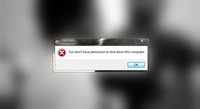苹果Mac机安装Windows 7系统操作指南
泡泡网软件频道10月21日 Windows 7即将在本周登场了,其强大的性能和友好的界面相信大家早已见识过,就算还没有体验过的用户可能也会听朋友提起过,很多PC用户已经有点迫不及待了,一些Mac用户也看得心痒痒,不想错过如此好的体验机会,于是也想在自己的Mac机上装一个Windows 7试试。不过苦于自己一个人不太敢下手,一直是犹豫不决,如果真是这样的话,今天小编就带着你一步步来操作,自己动手在Mac上安装一个Windows 7操作系统。
首先我们需要为安装准备一张是Windows 7安装盘(现在当然最好使用Windows 7 RTM版,如果你正准备或是已经入手了Windows 7正式版那么稍等两天拿到安装盘后再装不迟),另外最好电脑能够联网,准备好之后就可以动手了。
首先第一步,我们需要在苹果电脑中找到“Finder”,点击打开在窗口左侧中找到“应用程序(Applications)”一项,然后进入找到“Utilities”文件夹打开,找到我们安装Windows 7需要的工具Boot Camp助手,此时就开始真正的安装了。

双击Boot Camp运行程序开始为即将安装的Windows 7腾出一块“空地”,因为要在不影响原Mac系统的前提下进行安装。
继续往下你会看到这样一个对话窗口,此时使用鼠标点住图中的小点直接左右拖动为Windows系统分配磁盘空间,非常简单。Windows 7的顺利安装不到10GB空间就足够了,剩下的可以根据自己需要安装的Windows应用程序多少来大致分配。
图中按照Mac提示分配32GB磁盘空间给Windows,确定好分配给Windows系统的磁盘空间后就点下方的“Partition”按钮此时Mac将自动为你分配好需要使用的磁盘空间。
稍等几分钟完成磁盘分区后,马上弹出窗口询问你是否开始安装Windows系统,此时说明Mac已经做好准备了,这时候把之前我们准备的Windows 7安装盘放入光驱中便开始自动安装了。
Windows 7开始安装后,接下来的操作有过Windows操作系统安装经验的用户就会觉得非常熟悉了,一些按照提示选择安装语言、时区等开始Mac机安装Windows 7之旅了。
一步步按照提示点下去即可,到了眼下这步要注意选择下面这一项“Custom”(自定义安装)不能选第一项升级系统,
从之前微软发布的Windows 7系统升级图表可以看到,即使在PC上大多数用户升级Windows 7操作系统也只能采用这一项,而无法简单的升级。
接下来可以在对话窗口中查看到磁盘列表,此时是要我们选择一个安装Windows 7的位置,那当然是安装在之前我们为它分好的磁盘空间上,因此刚开始一定要记住自己为Windows系统所划分的磁盘空间是多大,这样就不至于选错了。不过实在忘记了也不怕,找到磁盘名后紧跟“BOOTCAMP”就是之前划分出来的磁盘空间,选它错不了。
选择正确的分区后点击右下方的“Drive Options”找到“Format”(格式化磁盘)选项,点击后一个警告弹窗将最后提示你是否格式化这个分区,此时你还可以仔细检查一番,记住千万不能选错分区了,否则把原有的Mac系统给格式化了就麻烦了。
确保无误就点“OK”,然后Windows就会自动安装了,安装过程中电脑会自动重启不必慌张,有过安装Windows经验的用户都了解这些基本知识。
Windows 7系统自动安装完成之后,电脑自动重启后你会惊喜的看到自己的Mac上的欢迎界面变成Windows 7啦,哈哈!

接下来就是一系列Windows设置,包括用户名、进入密码、系统安全设定、网络选择等等。
期间还会要求用户输入Windows 7系统激活码,从微软下载Windows 7测试版的时候你会看到最后一个画面显示的就是激活码,一定要记下来,输入激活就OK。
到这里基本上就成功一大半了很简单吧!你会奇怪这不都完成了为什么小编就说完成了一大半呢?那剩下的一小半又是什么啊?不要急听小编慢慢道来。
安装Windows 7完成之后我就发现自己的Mac上显示分辨率不正常,一些设备也处于非正常工作状态,想要把之前准备的一些应用程序用U盘考进Mac时却又发现U盘插上后电脑也不认识了,哎没想到问题还真不少。不过不要紧,当你进行到这步时也不必慌张,还好网络连接正常,此时只要电脑是处于联网状态,Windows 7就会开始自动下载最新更新了。我们只需耐心等待几分钟,更新完成之后电脑自动重启,当我再次进入Windows 7系统后,顿时感到惊喜看上去一切都正常了,不由窃喜叹服Windows 7的强大呀!
刚才罢工的硬件设备已经正常工作了,屏幕显示也正常了,不需要我们手动安装任何驱动程序,这就体现了Windows 7强大的兼容性和易用性。
想想过去安装Windows系统时,总会为寻找对应的驱动程序而烦恼,现在Windows 7已经为我们做得更好了,还等什么呢?想用就立即动手吧!
愉快的使用过程中突然发现一处小小的遗憾——没有声音,看来声卡的驱动还有问题,大问题都解决了这样的小问题当然也不能难倒我们。经过网上查询得知有网友介绍,在安装完成Windows 7系统之后,插入Mac OS X安装盘让Windows 7自动寻找对应驱动,直接按照提示升级苹果软件就可以成功驱动所有设备。不过这次小编使用了一台装有苹果最新的Mac OS X Snow Leopard(雪豹)系统的Mac电脑来安装Windows 7 RTM版,按照此方法想要插入苹果系统盘安装驱动但Windows 7却提示与Boot Camp 3.0存在兼容性问题无法运行,所以没能成功。相信随着Windows 7正式发布之后,微软和苹果都会很快解决此问题但我现在怎么办?当然还是要另找办法了。
通过多种方法的尝试与经验总结,终于还是让我成功解决了此问题。其实很简单,直接从Realtek官网(realtek.com)下载最新的,能与Windows 7匹配的驱动程序High Definition Audio Codecs下载并安装重启之后,安装Windows 7的Mac就能出声了。

最后顺便说一句,安装好Windows 7系统之后,你的Mac电脑就有双系统了,每次开机时Mac都会记住你上次使用的是哪个操作系统而默认直接进入。想要选择不同的系统使用时,你可以在每次重启电脑时按住alt键,然后开机界面就会同时出现两个系统任你选择了。

至此问题全部解决,我的Windows 7 RTM版已经顺利安装在Mac电脑中且运行流畅,Windows 7正式版转眼就到来了,无论你是PC还是Mac都不要错过了。■<
您可能感兴趣的文章
- Win7“寿命”延期!主板支持安装系统并提供工具
2月20日消息,映泰公司近日表示,旗下Intel B365芯片组主板将继续支持Windows 7系统。要知道早在之前微软就已经宣布Windows 7于1月14日结束官方支持,也就是说至此之后微软再也不会提供关于Windows 7的任何技术支持,可以说Windows 7至此终止。
王翠银 · 2020-02-20 08:33 - Win7用户有福了!微软悄悄留下隐藏福利
2月13日消息,尽管微软已经停止对Windows 7系统的更新维护,但是企业用户仍可通过付费来接收安全更新。近期有网友发布消息称,Windows 7系统存在一个系统漏洞,普通用户无需付费也可接收安全更新。
NJ-蔡必成 · 2020-02-13 10:39 - Win7用户不得安宁?更新后关机/重启操作挂了
2月9日消息,不久前,微软为了解决Windows 7系统中拉伸壁纸导致的黑屏问题,而向用户推送了KB4539602更新。但是,近日又有不少Windows 7用户反应,安装该更新后,电脑又出现了无法正常关机或重启的情况。
张萌 · 2020-02-09 05:07 - 微软良心!为服役十年的Windows 7免费开放bug补丁
1月28日消息,近日,有媒体曝出,微软在本月月初发布了Windows 7的更新系统,这是针对某些Windows 7系统的用户,在安装KB4534310补丁之后出现桌面墙纸显示黑色的bug而推出的。
王翠银 · 2020-01-28 05:37 - 今日Windows 7正式退役!Win 10再香,仍有58%的用户死守Win 7
1月14日消息,今日微软正式结束了对Windows 7系统的更新维护服务。也就是说,从今天起,微软不会再对Windows 7进行任何的安全更新、软件修复或是技术支持。
NJ-蔡必成 · 2020-01-14 02:48 - 倒计时开启!NVIDIA宣布将停止对Win 7提供Quadro驱动程序更新
近日,NVIDIA宣布:“除了特定的用户外,我们将在2020年1月14日(下周二)停止对Windows 7/8/8.1系统上Quadro显卡驱动程序的维护。”
王伟铭 · 2020-01-08 08:33 - Steam公布12月份软硬件统计数据:GTX1060依旧领跑!
近日,Steam公布了2019年12月的用户硬件和软件调查统计报告,其中包括了显卡,内存,处理器,系统等数据。
王伟铭 · 2020-01-06 08:05 - 告别Windows 7!微软宣布将停止更新支持
12月11日消息,近日,微软宣布:他们即将从2020年1月14日开始,对Windows7终止支持。同时支持Windows 7的免费杀软Security Essentials也将于同日停止支持。
王翠银 · 2019-12-11 01:51 - Win7免费升Win10 微软员工透露:Windows早已不是微软的摇钱树
微软Windows 7系统将在2020年1月20日停止支持,也就是说目前仍在使用Windows 7系统的用户将不得不花费最少1088元(Windows 10家庭版)来将系统升级为Windows 10。在几年前,微软曾推出过免费升级Windows 10系统的计划,不过在之后就终止了。然而,实际上,使用Windows 7系统的用户现在仍然可以通过工具直接免费升级到Windows 10系统。
王伟铭 · 2019-12-01 09:10
关注我们